哪个规格的 Typora 更合适我?
| 功能 | 试用版 | 付费版 |
|---|---|---|
| 实时渲染格式 | ● | ● |
| 大纲目录视图 | ● | ● |
| 多图床支持 | ● | ● |
| 代码块高亮 | ● | ● |
| 支持公式 / 流程图 | ● | ● |
| 支持自定义主题 | ● | ● |
| 多格式导出分享 | ● | ● |
| Mermaid 功能 | ● | |
| 解锁后续新功能 | ● | |
| 去除页面更新提示 | ● | |
| 去除页面未激活提示 | ● |

Typora 商品详细参数是什么?
- 支持 macOS 10.14 或 Win 10 及以上系统使用
Typora 是什么? 有哪些功能?
Typora 是一款简洁强大的 Markdown 编辑器,编辑内容实时预览标记格式,所见即所得。支持大纲目录、插入图片公式等功能,结合文档管理、打字机模式、自定义主题享受写作的快乐。
完善的 Markdown 语法,输入标记实时展示排版,同时支持源代码模式、自定义语法偏好
可隐藏式侧边栏,通过文件树、列表方便管理文件,大纲目录跳转章节,文段修改更容易
支持上下标、表格、LaTeX 公式、绘制序列图 / 流程图,各种语言代码块皆可高亮显示
可对接 iPic、PicGo 等图床工具,支持 Custom Command,实现多种图片上传方式
内置数种风格主题,也可修改 CSS 文件自定义专属主题样式,文字创作更舒适
提供多格式导出分享、专注 / 打字机模式、字数统计、符号补全等众多实用功能
Typora 有哪些使用场景?
界面简洁无干扰,能够边写边预览,助力文案写作者的纯文字创作体验
原生支持 Markdown、代码块、流程图,帮助程序员高效整理技术文档和开发资料
软件简洁开启快,方便学生和职场人士快速记录灵感、笔记或会议纪要
本地编辑即时预览,可多格式导出,博客作者创作发布内容更便捷
付款后如何激活 Typora?
本教程以激活 Windows 版本为例。
一、运行 Typora,前往「文件 > 偏好设置 > 通用」,勾选「Typora 服务使用国内服务器」选项:
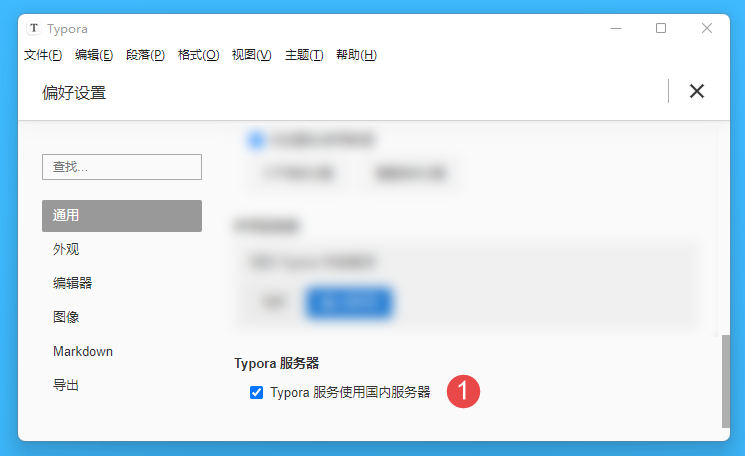
二、依次点击顶部菜单栏「帮助 > 我的许可证...」选项:
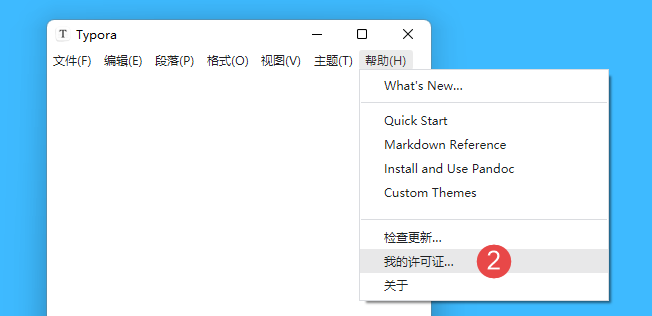
三、在弹出的窗口中输入您的授权邮件及授权码,点击「激活」即可解锁全部功能。
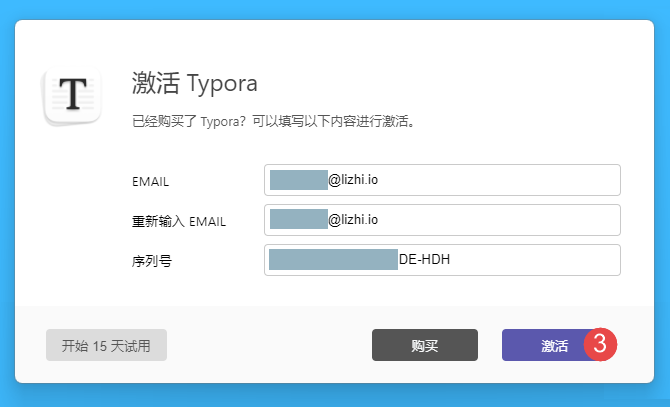





 已售罄
已售罄




















